Excel входит в пакет Microsoft Office как программа для работы с таблицами. Используется для расчетов, анализа и оформления данных для различных областей деятельности: экономики, финансов, математики, статистики, инженерии. Позволяет автоматически выполнять расчеты, используя исходные значения, группировать и фильтровать базы данных. Будет полезна как для новичков, так и для опытных пользователей.
За счет того, что программа очень популярна, можно обмениваться файлами с большим количеством людей.
Описание программы Excel
Интерфейс программы Excel каждой последующей версии оформлен в едином стиле с другими программами MS Office. Пользователю, который ориентируется в Word, будут понятны принципы работы. Но для того, чтобы использовать возможности программы в полном объеме, необходимо изучить все ее функции по принципу от «простого к сложному».
Табличный редактор Excel — это программа, которая напоминает шкаф с потайными дверцами. Чем больше в нее углубляешься, тем больше возможностей она открывает.
Excel for Beginners — The Complete Course
Здесь можно создавать многое: начиная от простых таблиц с подведением итогов и заканчивая сведением и консолидацией сводных данных, составлением прогнозов со сложными сценариями.
Итак, Excel состоит из закладок, в которых расположены инструменты для работы. Из названия интуитивно подсказывают их назначение и применение. Файл Excel состоит из книги, которая в свою очередь является набором из листов. Рабочее поле — это лист книги.
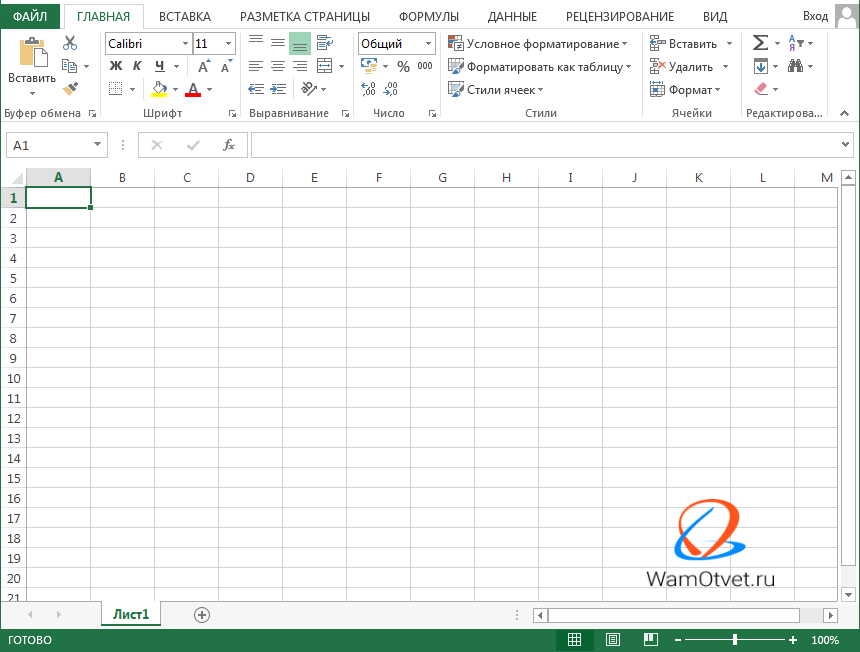
Главная цель работы с таблицами, вычисления. Вычисления можно задавать с помощью простых формул, которые пользователь может создать самостоятельно используя математические операторы, числа и значения ячеек.
Более широкие возможности раскрываются, если использовать встроенные функции из «Библиотеки формул» (закладка «Формулы»). С помощью их можно вычислять комплексные прикладные задачи из области математики, экономики, финансов, статистики, логики, инженерии и других направлений. Применяя встроенные формулы пользователю не нужно вводить сложные выражения и знать специфику вычисления, необходимо после знака «=» добавить нужную формулу и подобрать зависимые ячейки, необходимые для вычисления.
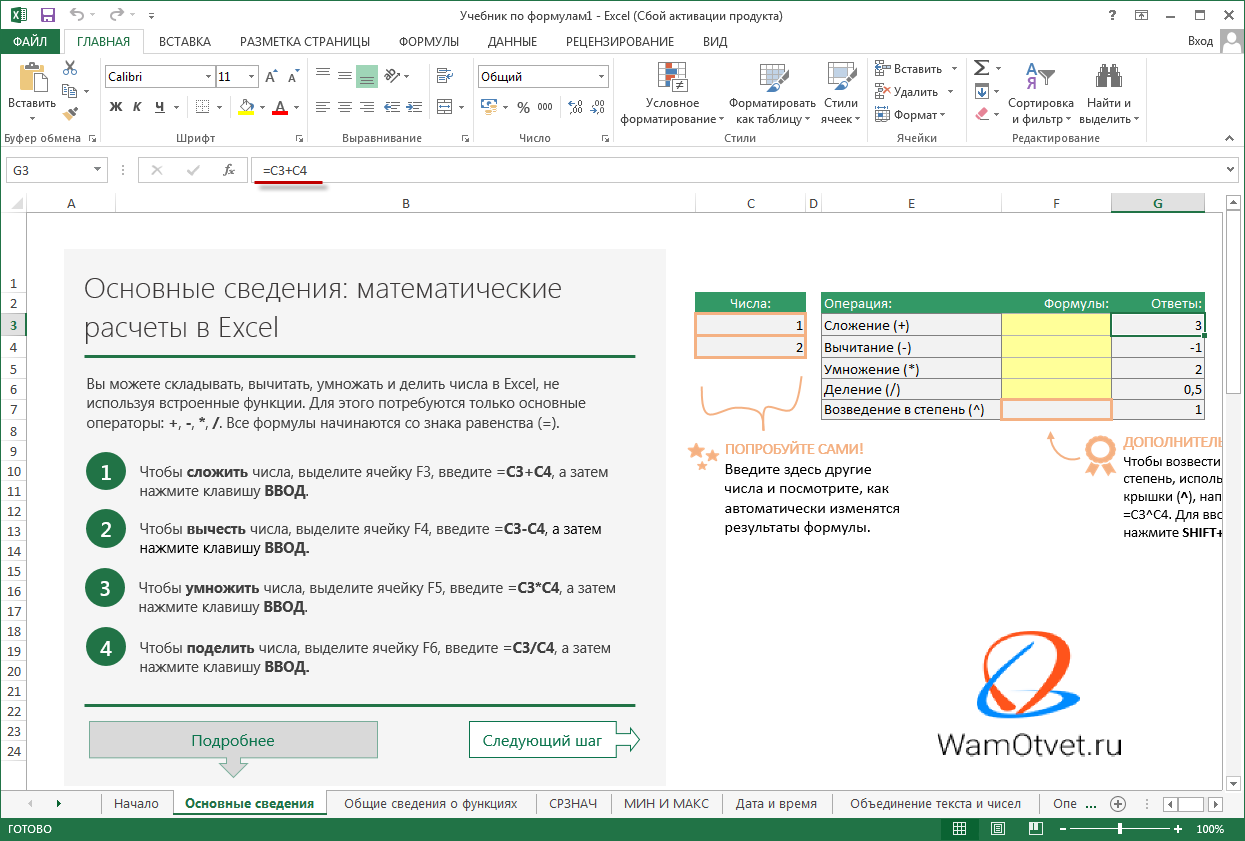
Данные для вычислений можно брать из рабочего листа таблицы, либо задействовать другие листы файла. Для более «продвинутых» вычислений можно использовать данные из других файлов или интернета. Выполнить консолидацию данных нескольких таблиц или создать несколько сценариев для получения заданного результата.
На основе таблиц, программа Excel позволяет создавать графики, диаграммы, фильтровать данные, составлять на их основе «выжимку» из таблиц больших объемов. Существует возможность добавления текстов, графических объектов, рисунков. Таблицы можно форматировать, редактировать и оформлять в различных стилях. Для проверки данных и защиты таблиц есть раздел «Рецензирование».
Microsoft Excel Tutorial — Beginners Level 1
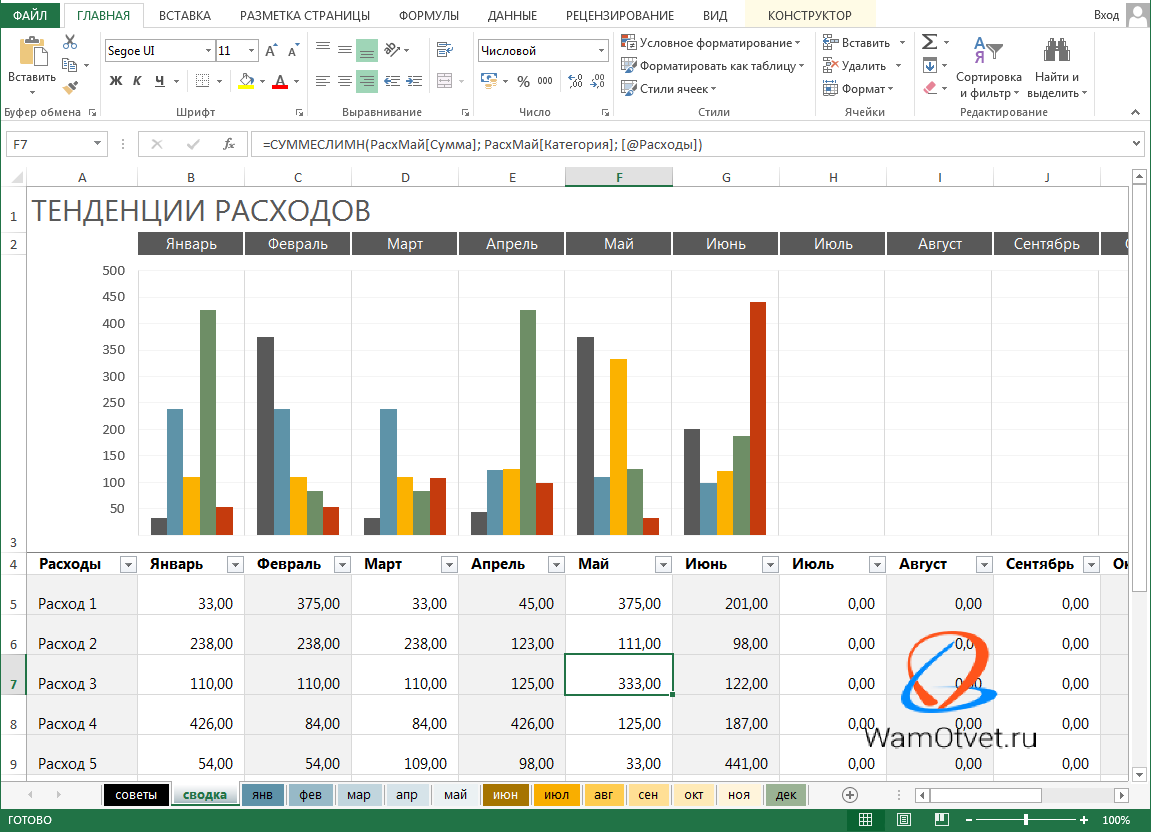
ТОП 5 задач, в которых пригодится Excel
Приведем несколько популярных задач, которые можно решить с помощью Excel.
- Формы отчетов для государственных органов. Все формы налоговых и бухгалтерских отчетов можно создать на основе таблиц Excel.
Используется совмещение текста с ячейками, в которые вводятся цифры. На основе простейших вычислений подводятся итоги и суммы налогов к уплате.
- Статистические таблицы с подведением итогов. К таким таблицам относятся ведомости, сметы, планирование бюджетов и прочие.
Используется поле данных с заголовками строк и столбцов. Используются функции суммирования, вычисления среднего значения, максимума и минимума.
- Выполнение различных расчетов с применением встроенных формул:
- Расчет кредитной нагрузки по ипотечным и потребительским кредитам. Используются встроенные формулы расчета платежей и общей суммы начисленных процентов, исходя из ставок кредита. Можно автоматически просчитать кредиты для разных ставок и схем выплаты процентов.
- Проведение анализа будущих инвестиций для расчета доходности проекта. Используются встроенные формулы для автоматизации получения результатов.
- Математические расчеты. В коллекции присутствует большинство математических и геометрических формул, поэтому можно автоматически получать результат, вводя исходные данные в качестве аргументов.
- Создание собственных формул и зависимостей. На основе встроенных функций, можно создавать собственные комбинированные формулы. Это, пожалуй, самая интересная сторона работы с формулами, которая расширяет возможности программы до бесконечности и делает ее индивидуальной для каждого опытного пользователя.
- Сводные таблицы. Позволяют работать с большими базами данных из разных таблиц. Используется инструмент «Сводная таблица». Можно создать итоговую таблицу на основе консолидации данных из множества других таблиц.
- Фильтрование данных. Полезная функция при работе с большими таблицами. Используется, когда необходимо выполнить отбор данных, отвечающих определенным требованиям. Выполняется автоматически при помощи команд раздела «Сортировка и фильтр».
Кроме того таблицы можно сопровождать графиками и диаграммами, которые облегчают восприятие большого количества данных. Наглядно показывают изменение данных в динамике и в различных срезах.
Источник: wamotvet.ru
1.Краткая характеристика ms Excel.Области применения. Новые возможности.
Microsoft Excel — это программа управления электронными таблицами общего назначения, которая используется для вычислений, организации и анализа деловых данных.
Область применения Excel
• Решение простых задач учета.
• Составление различных бланков.
• Деловая графика, вплоть до создания сложных трехмерных диаграмм.
• Полный баланс фирмы.
• Разработка разделов бизнес-планов.
• Задачи планирования и прогнозирования.
• Решение задач целеориентирования.
• Решение задач для реализации финансово-экономической стратегии развития предприятия и т.д.
Новые возможности Microsoft Excel
Разметка страницы. В основном
режиме просмотра можно
отрегулировать положение разрывов
страниц, перед тем как выводить лист на
Построение диаграмм. Пять типов диаграмм, а также пошаговые действия под руководством специального мастера.
Книги совместного использования. Усовершенствования для пользователей, совместно работающих над книгами через локальную сеть или Интернет использованием специального подменю.
Условное форматирование. Форматирование ячейки может зависть от ее содержимого. Например, если число в ячейке ниже порогового значения, оно выводится на синем фоне.
Проверка данных. Команда Проверка контролирует тип данных, вводимых в ячейки листа. Можно оставить пользователю всплывающий комментарий или вызвать нестандартное сообщение об ошибке.
Поворот текста. С помощью средства на вкладке Выравнивание можно развернуть текст и обрамление на любой угол.
2.Характеристика основных модулей ms Excel. Основные термины ms Excel.
Наиболее важным модулем является калькуляционный или вычислительный модуль, с помощью которого происходит обработка как числовых, так и текстовых данных в таблицах. Для создания презентационной графики используется модуль диаграмм, который позволяет на основе числовых значений, обработанных с помощью вычислительного модуля получать диаграммы различных типов.С помощью модуля базы данных в Excel реализован доступ к внешним базам данных. Однако функциональные возможности этого модуля по сравнению со специальными программами СУБД на более низком уровне. Модуль программирования позволяет пользователю не только автоматизировать собственную оболочку программы. В данной версии Ехсеl возможности создания макросов значительно расширены благодаря использованию в ней языка программирования Visual Basic for Applications.
Преимущество этого языка в том, что составленные в Excel макросы можно использовать в других прикладных программах фирмы MICROSOFT.
1.Рабочий лист. Состоит из 256 столбцов и 65536 строк. Диаграммы сохран-ся и обрабатываются в листах диаграмм. 2. Рабочая книга. По умолчанию состоит из 16 листов; максимально – из 256 листов. Все листы хранятся в одном файле. 3. Контекстное меню. 4. Строка формул.
Позволяет вводить формулы и производить вычисления. 5. Сама формула, кот. обязательно начинается со знака = и представляет собой комбинацию матем –х операторов, чисел, ссылок и функций. 6. Ссылка – сновной элемент при выполнении вычислений с использованием неск-х ячеек. Осн. эл-том ссылки явл-ся адрес ячейки. Ссылки бывают абсолютными и относительными.
7. Абсолютная ссылка устан-ся либо посредством задания имени ячейки, либо с пом. указания символа $ в адрес ячейки. Абс. ссылка устан-ся независимо от ссылки ячейки. 8. Адрес. 9. Имя присваивается отдельным ячейкам . Исп-ся в адресах и ссылках на эти ячейки. 10. Относит. ссылка. Исп-ся для указания адреса ячейки относительно позиции ячейки, используемой в формуле. 11.
Ярлычки листов. Служит для идентификации листа, а также для копирования, выбора и перемещения. 12. Visual Basic.Представляет собой развитие языка Basic. Причина его создания — несовместимость языков макропрограммирования большинства прикладных программ.
13. OLE-протокол. Связывает внедренные данные с приложением источника.
3. Ввод примечаний. Использование ссылки на ячейки в формулах (примеры относительных, абсолютных и смешанных ссылок). Вставка гиперссылок.
Примечания. Для привлечения внимания пользователей к опред. информации некот. ячейки полезно снабдить текст. или звуковыми примечаниями.
Для выполнения этой процедуры следует:
- выделить ячейку, для которой будет создано примечание
- выполнить команду Вставка –Примечание, откроется временное окно диалога.
- Ввести текст под фамилией пользователя, создающего примечание.
- Чтобы закончить ввод примечания, щелкнуть на любой ячейке.
Ячейки с примечанием снабжены красной точкой в правом верхнем углу. Чтобы вызвать примечание во время работы с листом, следует навести указатель мыши на ячейку с примечанием и задержать его там до появления всплывающего окна с текстом. Примечания не меняют содержимого ячейки. Для удаления примечания Правка – Очистить – Примечания.
Чтобы просмотреть все примечания в книге следует выполнить команду Вид – Примечания. Когда флажок этой команды установлен, все примечания в листе выводятся во всплывающих окнах.
Команда Примечания также отображает на экране панель инструментов Рецензирования, на которой имеются полезные кнопки для редактирования текста существующего примечания.
Изменить примечание можно с помощью контекстного меню щелчком правой кнопки мыши на ячейке с изменяемым примечанием и выполнением команды Изменить примечание.
.Использование ссылки на ячейки. Формулы могут содержать ссылки на ячейки. Ссылки на ячейки применяются вместе с числами, матем. операциями и т.д. Ссылки на ячейки можно создавать в формулах одним из трех способов: набором имени, с пом. мыши, с пом. клавиатуры.
Вставка гиперссылок. Порядок: 1) Выделить ячейку, в кот. должна находиться гиперссылка .2) Вставка – Гиперссылки или Добавить гиперссылку на стандартной панели инструментов. 3) Откроется окно диалога Добавить гиперссылку, в котором следует выбрать имя файла, открываемого при активизации гиперссылки. Выбор файла можно осуществить через кн. Обзор.
4).ОК. Активизация гиперссылки – щелчок на ячейке, содержащей гиперссылку. Удаление гиперссылки: активизировать ячейку, расположенную рядом с удаляемой, а затем следует воспользоваться клавишами со стрелками, чтобы выделить ячейку с гиперссылкой; Выполнить Правка – Очистить. Отменить удаление можно командой Правка – Отменить очистку.
4. Назначение колонтитулов. Создание колонтитулов. Масштабирование распечатки. Ориентация страницы.
Вставка верхних и нижних колонтитулов. Команда Вид/Колонтитулы предназначена для добавления к листам верхних и нижних колонтитулов. В них обычно содержится информация о документе: имя листа и книги, время и дата создания или текущий номер страницы.
1. Выполнить команду Вид / Колонтитулы.
2. По умолчанию верхний колонтитул состоит из имени текущего листа. Чтобы его заменить следует щелкнуть на раскрывающемся списке Верхний колонтитул.
3. Чтобы изменить нижний колонтитул следует щелкнуть на раскрывающемся списке Нижний колонтитул.
4. Нажать кнопку Ok. При печати колонтитулы появляются на всех страницах.
Для удаления колонтитулов нужно в каждом из списков выбрать значение Нет-
Для создания собственных колонтитулов следует нажать кнопку Создать верхний колонтитул. Откроется окно диалога Верхний колонтитул. в котором можно задать три части верхнего колонтитула: левую, центральную и правую. Тоже относится и к нижнему колонтитулу. Для заполнения частей нужно следовать инструкциям данного окна диалога.
Управление ориентацией страницы.
Ориентацией называется направление, в котором лист выводится на печатной странице. Ориентация бывает книжной и альбомной. Команда Файл – параметры страницы – вкл. Страница позволяет установить следующие параметры: ориентация, масштаб (для печати), размер бумаги, качество печати.
Настройка полей страницы.
Вкладка Поля окна диалога Параметры страницы позволяет задавать величину полей в книге. Для центровки листа между полями следует установить флажки Горизонтально или Вертикально.
Масштаб устанавливается в процентах от натуральной величины.
5. Форматирование р.л: форматирование ячеек. Назначение окна диалога Формат/ Ячейки, краткая характеристика вкладок диалогового окна (число, выравнивание, шрифт, границы, вид, защита)
Изменить внешний вид ячеек листа можно выполнением следующей процедуры: выделить нужные ячейки и выполнить Формат – Ячейки. Откроется диалоговое окно Формат ячеек, содержащее шесть вкладок с атрибутами формата.
Изменение выравнивания. Команды Формат – Ячейки – позволяют изменить выравнивание и ориентацию данных в ячейках. Из списка По горизонтали и По вертикали выбрать нужные значения. Группа Ориентация позволяет в выделенных ячейках расположить текст под произвольным углом в пределах полукруга в 180. Предусмотрена кнопка для создания буквенного столбика.
Изменение числовых форматов. Для изменения формата числовых значений в Excel используется команда Формат / Ячейки / вкладка Число / список Числовые форматы.
Существуют следующие стандартные виды числовых форматов: Общий, Числовой, Денежный, Финансовый, Дата, Время, Процентный, Дробный, Экспоненциальный, Текстовый, Дополнительный, Все форматы
Создание пользовательских числовых форматов является одним из средств, с помощью которого пользователь может создать нестандартный числовой формат. Для этого следует выполнить команду Формат / Ячейки / вкладка Число / значение Все форматы из списка Числовые форматы / либо изменить существующий формат, либо создать новый. Или воспользоваться командой Формат / Ячейки / Число / и выбрать нужный формат из списка Тип.
Изменение шрифта и цвета текста.
Команда Формат / Ячейки / вкладка Шрифт позволяет изменять шрифт, начертание, размер и цвет данных в выделенных ячейках. Кроме того можно задать подчеркивание и создать специальные эффекты форматирования — подчеркивание, верхние и нижние индексы. Можно также выполнять форматирование отдельных символов в ячейке. Для этого выделить сначала ячейку, а затем – форматируемые символы в строке формул.
Добавление границ к ячейкам. Обведение важных ячеек рамками для выделения конкретной информации на листе можно осуществить с помощью команды Формат / Ячейки / вкладка Граница. при этом можно исп-ть для задания рамок область Тип линии.
Добавление заливки к ячейкам. Формат – Ячейки – Вкладка Вид – область Цвет – список Узор. Добавляет фоновую заливку к ячейкам и создает узоры.
Копирование атрибутов формата кн. Формат по образцу. Выделить ячейку, формат кот. надо копировать. Нажать кн. Формат по образцу.
Выделить диапазон ячеек, кот должны быть отформатированы с новыми атрибутами. Применить скопированный формат к новому диапазону. для отмены атрибутов формата – Правка – Отменить.
Защите листов.
1. Щелкнуть на ярлычке листа, который требуется защитить.
2- Выполнить команду Сервис / Защита / Защитить лист- Появляется окно диалога Защитить лист. В нем есть текстовое поле Пароль и три флажка защиты, определяющие тип защиты.
3. Ввести короткий пароль и нажать кнопку Ok. Регистр букв пароля следует запомнить.
4. Когда Excel попросит повторить пароль, следует его повторить и записать где-то для памяти.
5. Для снятия защиты выполнить команду Сервис / Защита / Снять защиту листа. Защиту можно снять только при знании пароля.
Если какие-то ячейки листа нужно оставить незащищенными, например, для ввода данных, то перед выполнением команды для установления зашиты следует спять флажок Защищаемая ячейка на вкладке Защита окна диалога Формат ячеек. Защита структуры книги. Защита от изменений структуры книги означает защиту от изменения имен и порядка следования листов.
Для этого: 1. Выполнить команду Сервис / Защита / Защитить книгу. В окне диалога Защита книги имеется поле Пароль, куда нужно ввести пароль, можно и не вводить (защита без пароля), и флажок Структуру. При установке этого флажка структуру книги уже изменить нельзя.2. Нажать кнопку Ok.3. Повторить ввод пароля, когда Excel попросит.4.
Снять защиту можно командой Сервис / Защита / Снять защиту книги.
Установка пароля для доступа к файлу. Этот уровень защиты ограничивает доступ к файлу, запрашивая ввод пароля перед открытием файла.
1. Создать книгу.
2. Выполнить команду Файл / Сохранить как. Откроется окно диалога Сохранение документа, в котором указать имя файла
3. Нажать в окне диалога кнопку Параметры. Появится окно диалога Параметры сохранения. В нем имеются два текстовых поля. Первое из них, Пароль для открытия файла, служит для ограничения доступа к книге. Без знания другого пароля, Пароль разрешения записи, пользователи не смогут сохранить свои изменения в файле.
4. Ввести пароль в поле Пароль для открытия файла и нажать кнопку Ok. Повторить ввод пароля, когда Excel попросит.
5.Для снятия пароля вып-ть ком. Сохранить как, нажать кн. Параметры и удалить пароль из текстового поля.
Источник: studfile.net
Microsoft Excel 2010 (краткий обзор)
Отличия MS EXCEL 2010 от версии 2007 года не столь радикальные по сравнению с отличиями MS EXCEL 2007 от MS EXCEL 2003 (см. статью Microsoft Excel 2007 (основные отличия от EXCEL 2003) , но все же различия существенные — рассмотрим основные из них.
Совет : Подробно об отличиях можно прочитать на сайте Microsoft ( http://office.microsoft.com/ru-ru/excel-help/HA010369709.aspx ).
Лента
Лента — пользовательский интерфейс, пришедший на смену панелям инструментов еще в версии MS EXCEL 2007 . Лента представляет собой широкую полосу в верхней части окна EXCEL, на которой размещаются основные наборы команд, сгруппированные отдельных вкладках.
Лента в EXCEL2010

Лента в EXCEL2007

Сравним ленту в EXCEL2010 и в EXCEL2007. Основным отличием является то, что Вкладка Файл (File), пришедшая на смену кнопки Office (в EXCEL 2007), открывает так называемое представление Microsoft Office Backstage, которое содержит команды:
- для работы с файлами (Сохранить, Открыть, Закрыть, Последние, Создать);
- для работы с текущим документом (Сведения, Печать, Сохранить и отправить);
- для настройки Excel (Справка, Параметры).
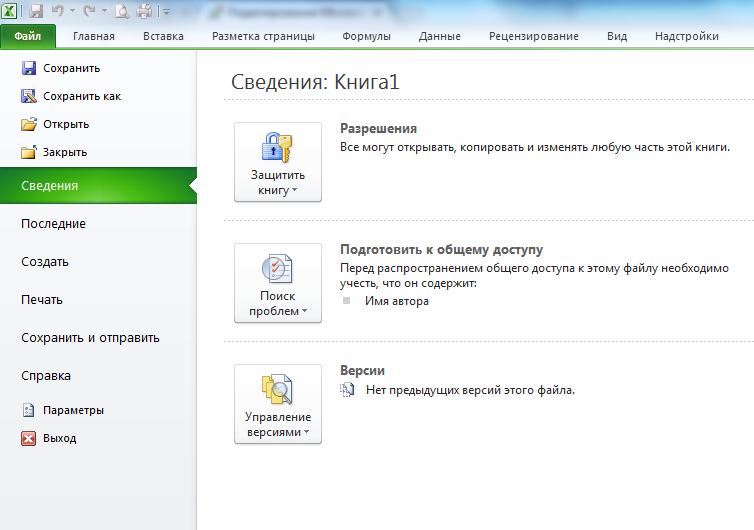
В приложении Excel 2007 можно было настроить панель быстрого доступа, однако не было возможности создавать собственные вкладки и группы на ленте. В Excel 2010 можно создавать настраиваемые вкладки и группы, а также переименовывать и переупорядочивать встроенные (подробнее здесь http://office.microsoft.com/ru-ru/excel-help/HA010355697.aspx?CTT=5Тренд», позволяющие моментально оценить деятельность каждого из отделов.
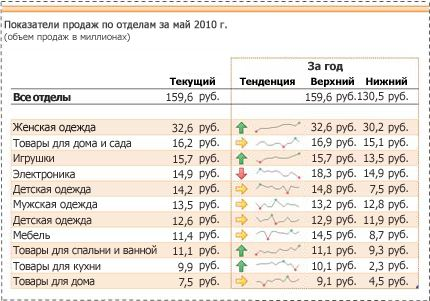
Срезы — это визуальные элементы управления, которые позволяют быстро и интуитивно фильтровать данные в сводных таблицах в интерактивном режиме. Вставив срез, можно с помощью кнопок быстро выделить и отфильтровать данные, представив их в нужном виде. Кроме того, если к данным сводной таблицы применено более одного фильтра, больше не нужно открывать список, чтобы выяснить, что это за фильтры: они отображаются непосредственно на срезе. Срезы можно форматировать в соответствии с форматом книги и повторно использовать их в других сводных таблицах, сводных диаграммах и функциях куба.
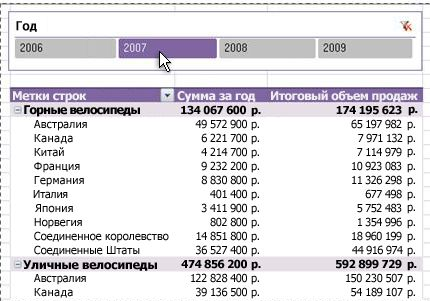
Улучшенное условное форматирование
С помощью условного форматирования можно легко выделять необходимые ячейки или диапазоны, подчеркивать необычные значения и визуализировать данные с помощью гистограмм, цветовых шкал и наборов значков. Впервые появившиеся в Office Excel 2007 наборы значков позволяют помечать различные категории данных в зависимости от заданного порогового значения. Например, можно обозначить зеленой стрелкой вверх большие значения, желтой горизонтальной стрелкой — средние, а красной стрелкой вниз — малые. В приложении Excel 2010 доступны дополнительные наборы значков, включая треугольники, звездочки и рамки. Кроме того, можно смешивать и сопоставлять значки из разных наборов и легко скрывать их из вида — например, отображать значки только для показателей высокой прибыли и не показывать их для средних и низких значений.
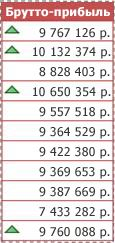
В приложении Excel 2010 доступны новые параметры форматирования гистограмм. Теперь можно применять сплошную заливку и границы, а также задавать направление столбцов «справа налево» вместо «слева направо». Кроме того, столбцы для отрицательных значений теперь отображаются с противоположной стороны от оси относительно положительных.
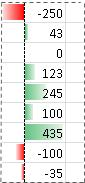
Правила Условного форматирования и Проверки данных
Задавая критерии для условного форматирования и правил проверки данных , теперь можно ссылаться на значения на других листах книги.
Улучшенная надстройка «Поиск решения»
В состав приложения Excel 2010 входит новая версия надстройки «Поиск решения», позволяющая выполнять анализ «что если» и находить оптимальные решения. Последняя версия этой надстройки обладает улучшенным пользовательским интерфейсом Evolutionary Solver, основанным на алгоритмах генетического анализа, для работы с моделями, в которых используются любые функции Excel. В ней предусмотрены новые глобальные параметры оптимизации, улучшенные методы линейного программирования и нелинейной оптимизации, а также новые отчеты о линейности и допустимости.
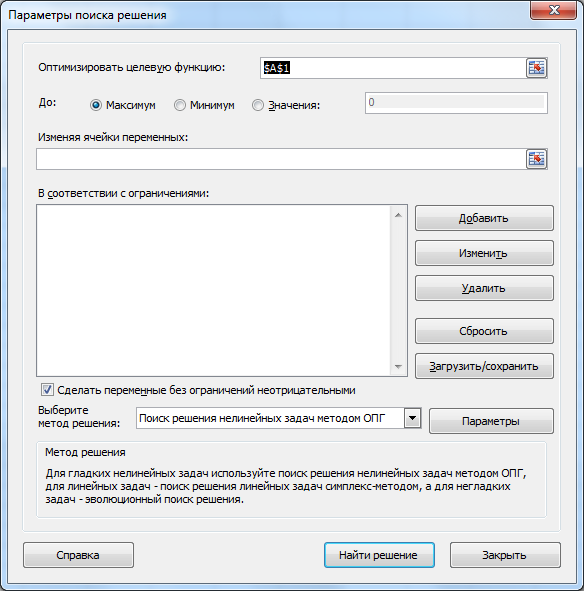
Новый фильтр поиска
При фильтрации данных в таблицах Excel, сводных таблицах и сводных диаграммах доступно новое поле поиска, позволяющее находить нужные данные в больших списках. Например, чтобы найти определенный товар в каталоге, содержащем более 100 000 позиций, просто начните вводить искомое наименование — и подходящие элементы сразу же появятся в списке.
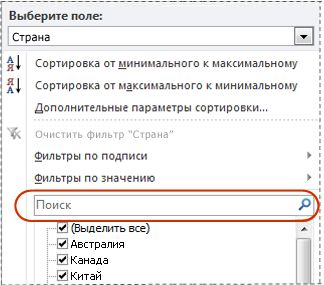
Фильтрация и сортировка независимо от расположения
При прокручивании длинной таблицы Excel ее заголовки заменяют собой обычные заголовки листа, находящиеся над столбцами (только для таблиц в формате Excel2007 ). Кнопки автофильтра теперь остаются видимыми вместе с заголовками таблицы в ее столбцах, что позволяет быстро сортировать и фильтровать данные, не прокручивая таблицу для отображения ее верхней части.
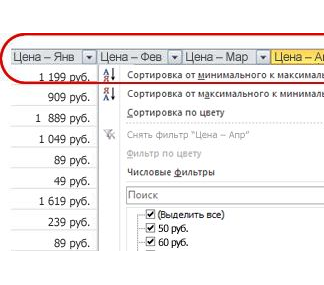
Ввод математических формул
В Excel 2010 с помощью новых инструментов редактирования уравнений можно вставлять на листы распространенные математические уравнения или создавать свои собственные, используя библиотеку математических символов. Новые уравнения можно также вставлять в текстовые поля и другие фигуры (не в ячейки). Чтобы вставить уравнение, на вкладке Вставка в группе Символы щелкните стрелку рядом с кнопкой Формула .
Источник: excel2.ru